
Το μικρό σας μεγαλώνει και τελικά είναι έτοιμογια να ξεκινήσετε την οδήγηση. Μπορεί να τους επιτραπεί να οδηγήσουν μόνοι τους μόλις λάβουν την άδεια, αλλά μπορεί να θέλετε να μάθετε ότι είναι ασφαλείς. Με τον προσαρμογέα Automation Pro OBD-II και την εφαρμογή αυτοματισμού Stringify, μπορείτε να δημιουργήσετε ένα ισχυρό σύστημα για να παρακολουθείτε την οδήγηση του έφηβου σας, ακόμα και όταν δεν βρίσκεστε στο κάθισμα του συνοδηγού.
Το Automatic Pro είναι ένα OBD-II με δυνατότητα GPS και 3Gπροσαρμογέα για $ 130 που σας επιτρέπει να παρακολουθείτε όπου το αυτοκίνητό σας είναι και τι είναι μέχρι, ακόμη και όταν δεν είστε στο αυτοκίνητο με αυτό. Συνδέστε το στο αυτοκίνητο των παιδιών σας και μπορείτε να πάρετε αναφορές οδήγησης που δείχνουν πού πηγαίνουν και πώς οδηγούν συνολικά. Ωστόσο, μπορεί να μην σας ενδιαφέρει που Πηγαίνουν εξίσου πώς φτάνουν εκεί. Αν θέλετε να μάθετε πότε τα παιδιά σας σπάζουν το όριο ταχύτητας ή οδηγούν επικίνδυνα, το Stringify μπορεί να σας βοηθήσει να αποκτήσετε τις σημαντικές ενημερώσεις που χρειάζεστε πραγματικά.
Το Stringify είναι ένα εξαιρετικά ισχυρό εργαλείο αυτοματισμούπου σας επιτρέπει να συνδέσετε όλα τα έξυπνα gadget σας και τις online υπηρεσίες μαζί. Εάν δεν το έχετε χρησιμοποιήσει ποτέ πριν, ελέγξτε το αστάρι μας εδώ, έπειτα επιστρέψτε εδώ για να χτίσετε το Flow.
Για αυτήν τη ροή, θα ρυθμίσουμε αυτόματα τονα σας στείλει μια ειδοποίηση όταν διαπιστώσει ότι το αυτοκίνητό σας επιταχύνεται και, στη συνέχεια, καταγράψτε αυτό το συμβάν σε υπολογιστικό φύλλο του Google Drive. Θα χρειαστεί να ενεργοποιήσετε το Google Drive και το Automatic στο Things Stringify για αυτό. Από τη στιγμή που το Stringify μπορεί να κάνει πολλά πράγματα ταυτόχρονα, μπορείτε επίσης να τροποποιήσετε αυτήν τη ροή για να αναβοσβήνετε τα φώτα του σπιτιού σας, να τους στείλετε ένα μήνυμα ηλεκτρονικού ταχυδρομείου ή οποιοδήποτε αριθμό άλλων ενεργειών ταυτόχρονα. Προς το παρόν, θα το κρατήσουμε απλό.
Για να ξεκινήσετε, ανοίξτε την εφαρμογή Stringify και πατήστε το εικονίδιο round plus στο κάτω μέρος και επιλέξτε "Δημιουργία νέας ροής".
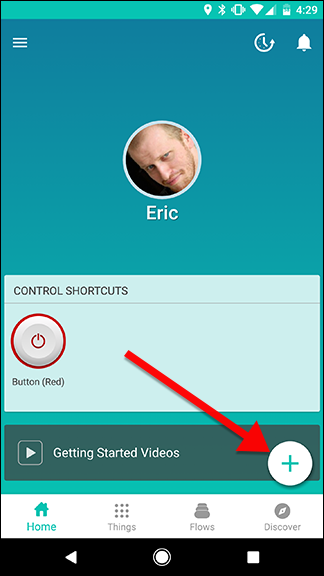

Στην κορυφή, πατήστε "Ονομασία ροής" και δώστε το όνομα.


Στη συνέχεια, πατήστε το εικονίδιο συν στο κάτω μέρος.

Επιλέξτε τα πράγματα που χρειάζεστε από τη λίστα. Για παράδειγμα, θα χρειαστούμε την αυτόματη εντοπισμό της ταχύτητας, το Google Drive για την καταγραφή του συμβάντος και τις Ειδοποιήσεις για να στείλετε μια ειδοποίηση ώθησης στο τηλέφωνό σας όταν συμβεί.


Σύρετε το Αυτόματο Thing στο πλέγμα και αγγίξτε το εικονίδιο με το γρανάζι πίσω από το λογότυπό του.

Κάτω από τη λίστα των ενεργοποιητών, επιλέξτε Επιτάχυνση ανίχνευσης και πατήστε Αποθήκευση στην επόμενη οθόνη.


Στη συνέχεια, σύρετε το Drive και τα πράγματα ειδοποίησης έξωστο πλέγμα στη στήλη δίπλα στην Αυτόματη όπως αυτή. Μετακινήστε γρήγορα μεταξύ της Αυτόματης και της μονάδας δίσκου για να τις συνδέσετε όπως στο δεύτερο στιγμιότυπο οθόνης παρακάτω. Στη συνέχεια, πατήστε το εικονίδιο με το γρανάζι πίσω από το Drive για να επεξεργαστείτε τη δράση της


Στη λίστα "Ενέργειες", επιλέξτε "Προσθήκη σειράς σε υπολογιστικό φύλλο φύλλων Google".

Στην επόμενη οθόνη, πατήστε Παράμετροι για να προσθέσετε τοπληροφορίες που θέλετε στο υπολογιστικό σας φύλλο (όπως φαίνεται στο στιγμιότυπο οθόνης στα δεξιά). Για παράδειγμα, χρησιμοποιούμε το όνομα οχήματος, την επιτάχυνση που εντοπίστηκε στο, την επιτάχυνση της θέσης και την ταχύτητα MPH. Διαχωρίστε κάθε παράμετρο με μια | να βάλουν το καθένα στη δική του στήλη. Στο πλαίσιο Όνομα αρχείου, δώστε στο υπολογιστικό φύλλο σας ένα όνομα. Εάν το φύλλο δεν υπάρχει στο λογαριασμό σας, θα προστεθεί αυτόματα για εσάς.


Αφού επιστρέψετε στην οθόνη του πλέγματος, σύρετε μια σύνδεση μεταξύ της Αυτόματης ειδοποίησης και των Ειδοποιήσεων και στη συνέχεια πατήστε στο γρανάζι δίπλα στην επιλογή Ειδοποιήσεις.

Στη λίστα ενεργειών, επιλέξτε "Αποστολή με ειδοποίηση push", η οποία θα πρέπει να είναι η μόνη επιλογή.

Στην επόμενη οθόνη, μπορείτε να δημιουργήσετε τη δική σαςειδοποίηση push custom. Προσθέστε πληροφορίες από την Αυτόματη, πιέζοντας το πλήκτρο Parameters. Μπορείτε επίσης να προσθέσετε κείμενο για να κάνετε την ειδοποίηση πιο φυσική. Όταν τελειώσετε, πατήστε Αποθήκευση.
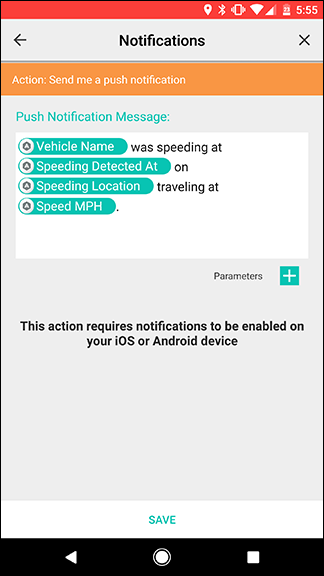
Πίσω στην οθόνη του πλέγματος, πατήστε Ενεργοποίηση ροής για να αποθηκεύσετε τη ροή σας και να την ενεργοποιήσετε.

Όπως αναφέρθηκε προηγουμένως, μπορείτε να προσθέσετε πολλάενεργειών στη ροή σας για να ενημερωθείτε με άλλους τρόπους. Το Stringify επιτρέπει μεγάλη ευελιξία για να προσαρμόσετε τις ροές σας στις ανάγκες σας, οπότε αν χρειαστεί να προσθέσετε ή να αντικαταστήσετε τις ενέργειες, προσαρμόστε αυτή τη ροή όσο χρειάζεστε.








